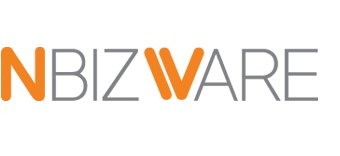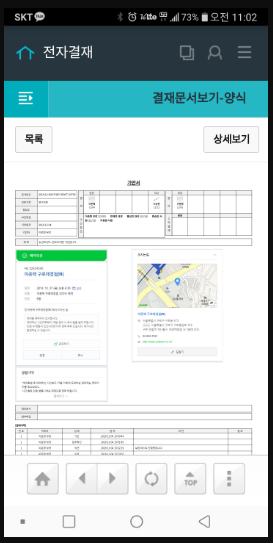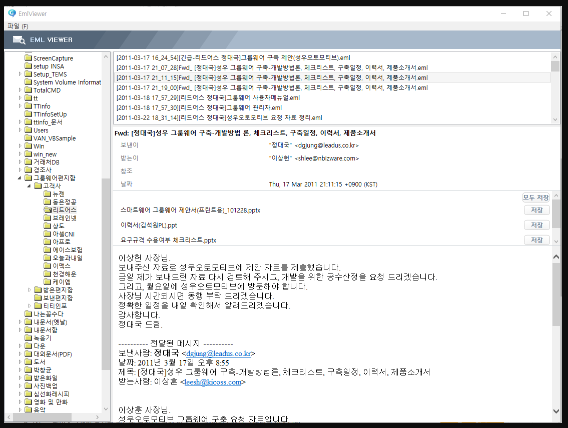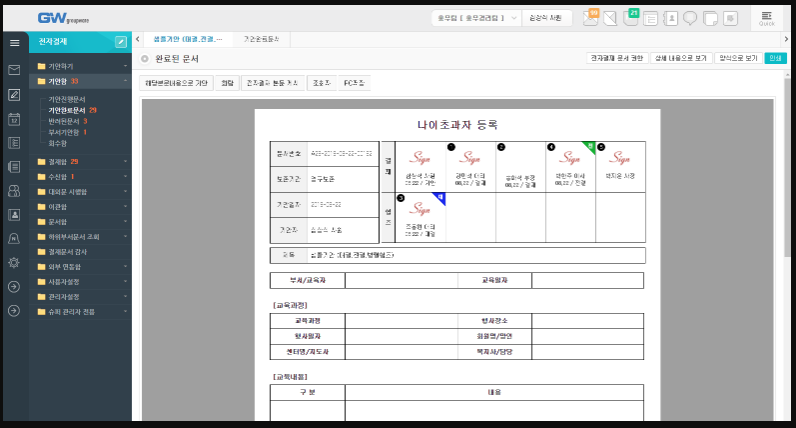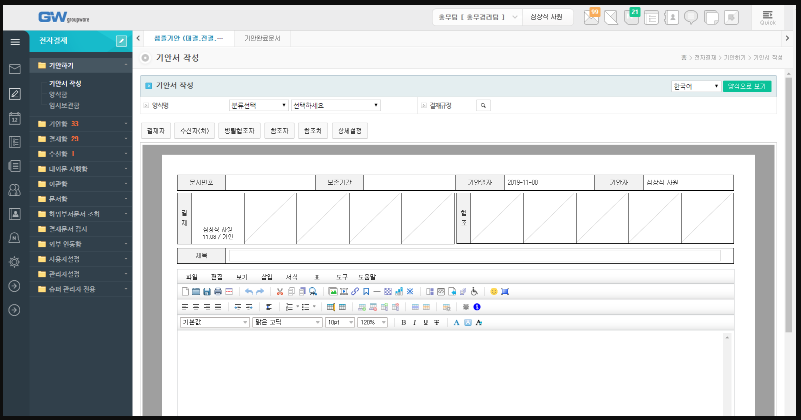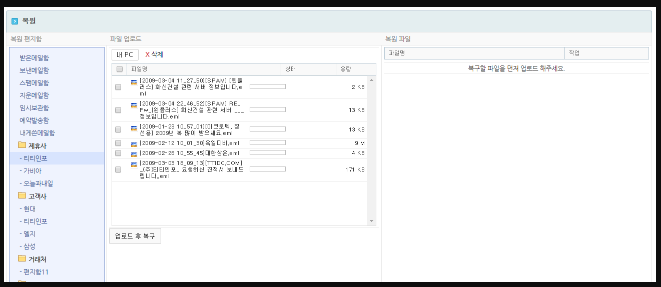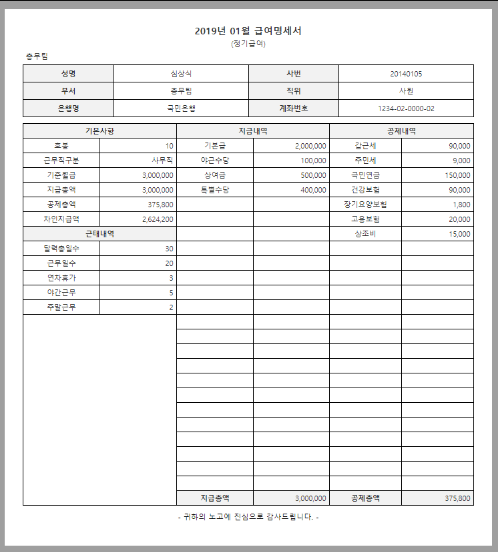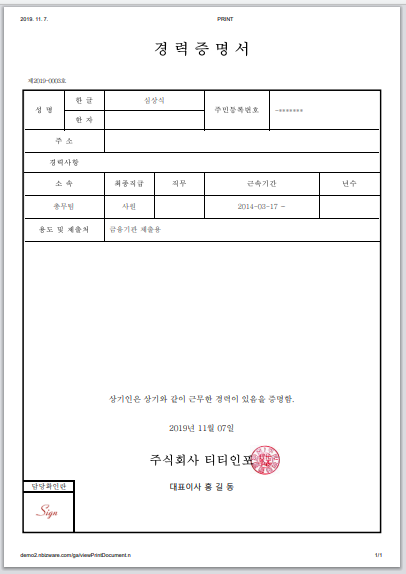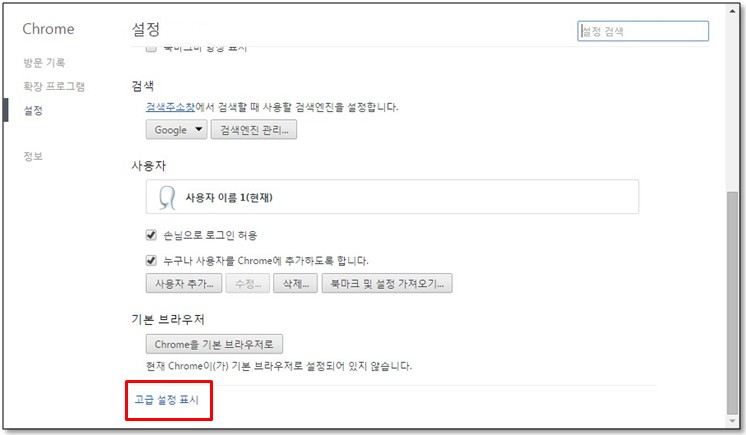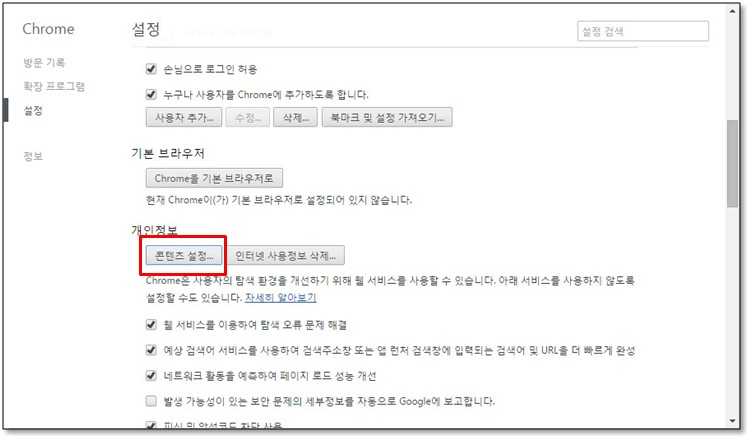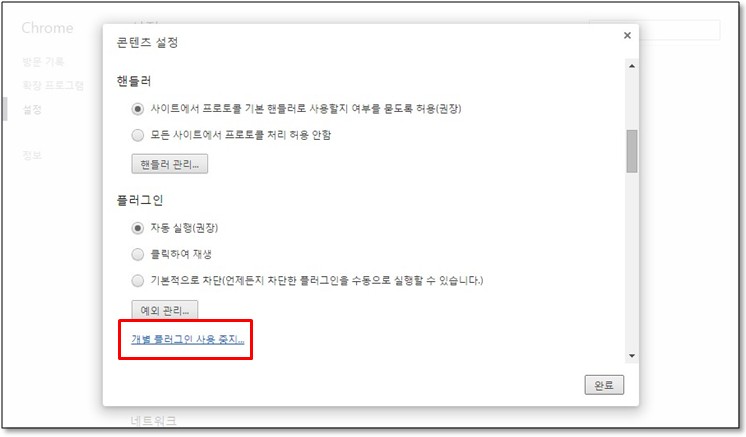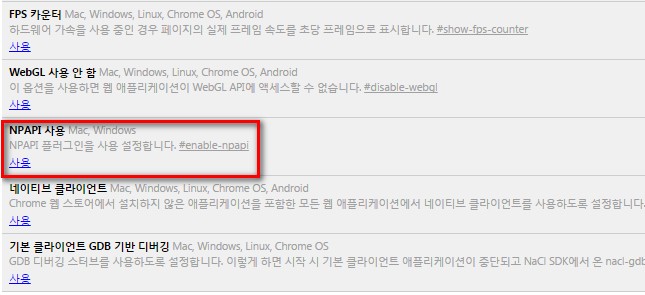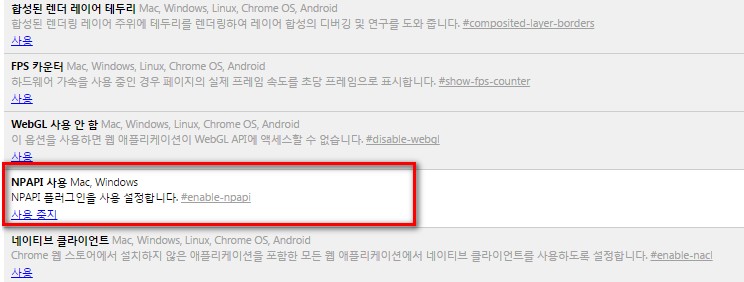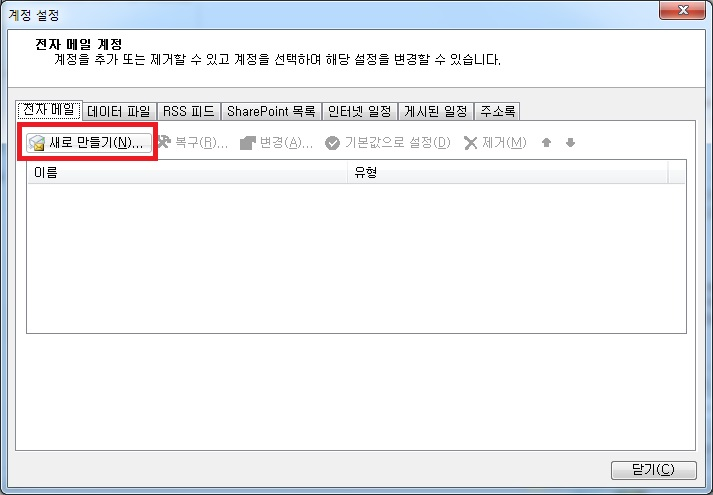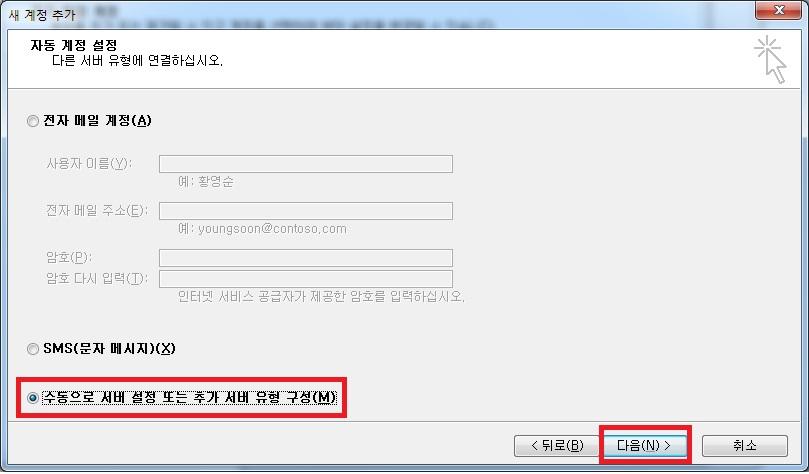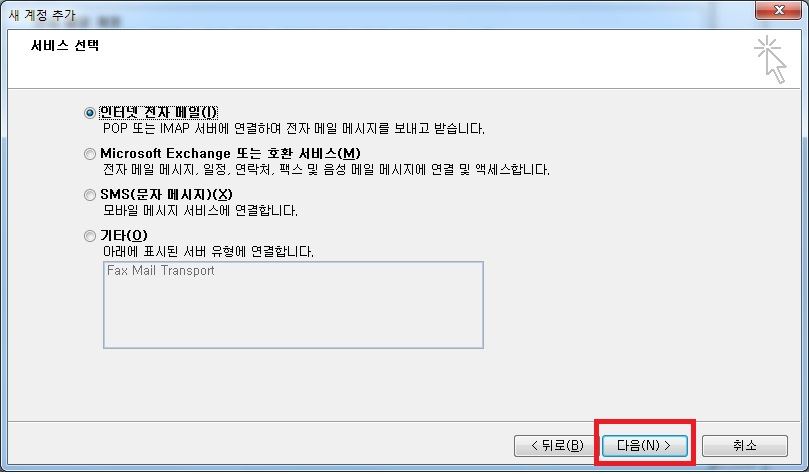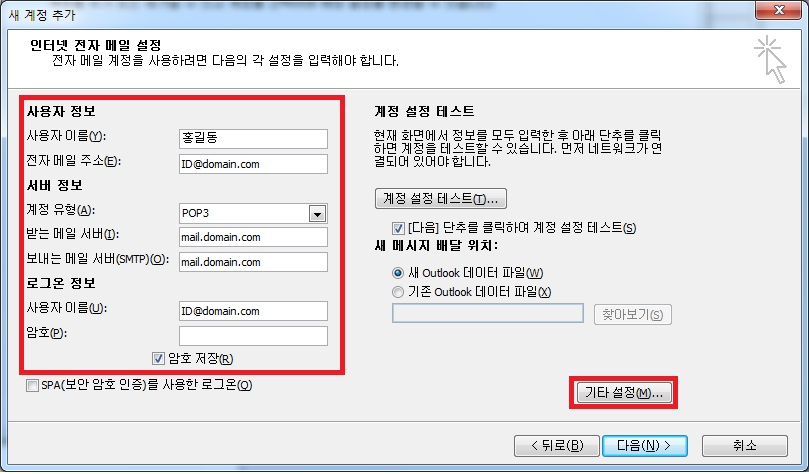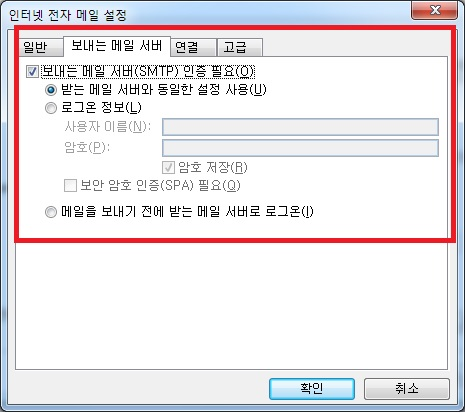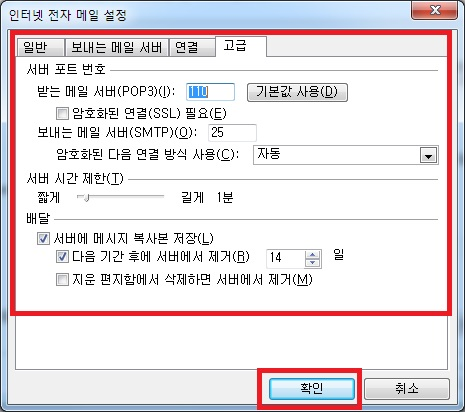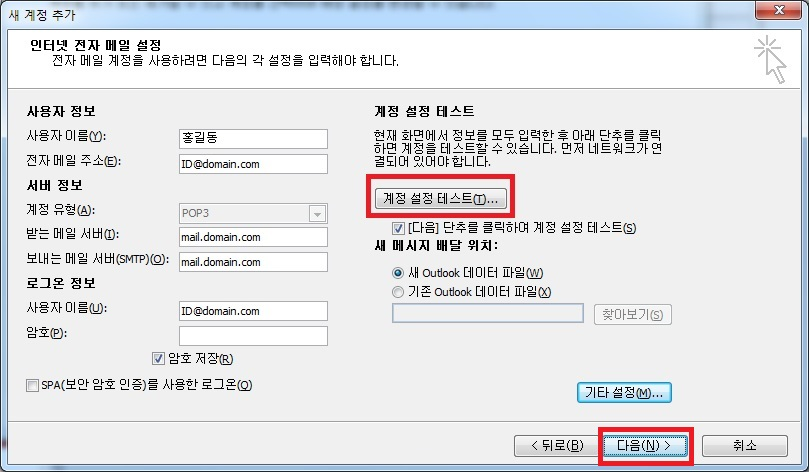[기능] 각종 증명서 신청
많은 고객사에서 필요로 하고 있는 기능 중 하나인 각종 증명서 신청 관리 기능이 추가되었습니다.
본인 혹은 다른 사람의 증명서를 신청하고 일반 승인 혹은 전자결재 승인 후 출력할 수 있는 기능입니다.
최종 승인 이후에는 직인이 포함되어 인쇄가 가능합니다.
현재 지원되는 신청서는 재직증명, 경력증명, 퇴직증명 입니다. 추후 고객사 니즈를 반영하여 지속적으로 기능을 추가할 예정입니다.
많은 이용 바랍니다.
혹시 현재 사용하고 계지지 않을 경우 문의해주시면 적용하도록 하겠습니다.
전화: 02-6334-0300, 0350,0351,0352
메일: help@ttinfo.co.kr
크롬에서 실버라이트 실행 안될시 설정 방법
크롬 설정에 접속합니다.
설정 – 고급설정표시 – 개인정보 콘텐츠 설정 – 플러그인 – 개별 플러그인 사용중지 – Silverlight 항상허용 체크 합니다.
아래 그림에서 순차적으로 설명합니다.
### 아래 ###
1.크롬메뉴에서 설정을 선택합니다. 다음과 같은 화면이 나옵니다.
2.위와 같이 “고급설정표시” 를 클릭합니다.
3.화면이 확장이 됩니다. 여기서 “콘텐츠 설정“을 클릭하면 다음과 같은 화면이 나옵니다.
4.위와 같은 화면이 나오면 “개별플러그인 사용 중지” 를 클릭합니다.
위 화면에서 “Silverlight” 찾아서 “항상 허용“에 체크합니다.
*위의 방법으로도 사용이 되지 않을 경우 다음과 같이 해주시기 바랍니다.
크롬 주소창에 chrome://flags 을 입력하시기 바랍니다.
입력후 나오는 화면에서 아래의 붉은 표시 부분을 찾아 “사용”을 선택하시기 바랍니다.
“사용”을 선택하시면 아래와 같이 변합니다.
변경이 완료되면 크롬을 완전히 닫으신후 재시작 해주시기 바랍니다.
이로써 실버라이트 사용을 위한 설정을 모두 마쳤습니다.
이제 그룹웨어에서 대용량 첨부 기능 및 메일 백업, 복원 기능을 사용하실 수 있습니다.
즐거운 하루 보내세요.
아웃룩 설정 방법[Outlook 2010버전 기준]
아웃룩 설정 방법 설명입니다.
우선 그룹웨어와 메일서버간 비밀번호 동기화를 위해
그룹웨어에서 정보수정 > “변경비밀번호, 비밀번호확인”을 같은 비밀번호로 한번 변경을 해야 합니다.
아웃룩설정 입니다. (outlook 2010버전 기준)
1. 파일 > 정보 > 계정 설정
2.계정설정 > 새로 만들기 선택
3.전자 메일 계정 선택 후 다음
4.수동으로 서버 설정 선택 후 다음
5. 다음 선택
6. 왼쪽 정보를 입력합니다.
받는 메일서버, 보내는 메일서버 정보는 티티인포에 문의해 주세요.
주의: 로그온 정보에서 사용자 이름 란에 아이디@도메인 형식으로 입력해야 합니다.
모두 작성 후 기타설정 선택
7. 보내는 메일서버 탭선택 후 “보내는 메일 서버(SMTP)인증 필요 체크
8.고급 탭 선택 후 배달 항목에 “서버에 메세지 복사본 저장”, “다음 기간 후에 서버에서 제거” 체크 그리고 확인 버튼 선택
9. 계정 설정 테스트, 모두 보내는 메일, 받는 메일이 모두 “완료”가 되면 정상입니다. 다음 선택 후 종료.
편지 쓰기 및 받기 테스트를 하시면 됩니다.
IE10,11에서 그룹웨어 관련 설정안내
윈도우8 및 IE11관련 보안설정으로 인해 그룹웨어를 원활하게 사용하실 수 있도록 설정을 안내해 드립니다.
사용하시다가 문제가 발생되시면 아래의 설정을 참고하시기 바랍니다.
IE11에서 그룹웨어 관련 설정안내
** IE10일 경우도 아래와 같습니다.
1. 윈도우8.1 64비트 IE11의 경우 32비트 실행
실행경로 : C:\Program Files (x86)\Internet Explorer\iexplore.exe
**64비트용 인터넷 익스플로러에선 태그프리(그룹웨어 에디터) 기능구현이 불가합니다.
강제 64비트 실행되는 머신의 경우 레지스트리 수정.
레지스트리 경로 :
HKEY_CURRENT_USER\Software\Microsoft\Internet Explorer\Main
HKEY_LOCAL_MACHINE\SOFTWARE\Microsoft\Internet Explorer\Main
각각 TabProcGrowth 키 찾아서 삭제
*해당 PC에서 첨부된 64bit_ActivX_clear.bat 파일을 우클릭 - 관리자 권한으로 실행하셔서 진행하셔도 됩니다.
2. 도구 – 호환성보기 설정 (현재 그룹웨어 도메인 추가)
3. UAC 설정 안내
윈도우7 이상 부터 사용자 계정 컨트롤 설정이 추가되어있는데, 기본값 이상으로 설정되어 있는경우 응용프로그램간의 컨트롤 관련하여 제약이 많습니다.
그룹웨어상에 파일첨부시 DND(드래그 앤 드롭) 기능 및 기타 메신저관련하여 문제가 생기실 수 있으니 알리지않음(사용자계정컨트롤끄기)으로 설정하여 주시고
반드시 재부팅 해주시기 바랍니다.
설정 위치 : 제어판 – 사용자계정 – 사용자 계정 컨트롤 변경
** 첨부파일(UAC_off.bat)을 우클릭 – 관리자 권한으로 실행하셔서 레지스트리 값을 변경하신 후 재부팅 하셔도 됩니다.
감사합니다.